win8.1如何删除邮箱账号|win8.1删除邮箱账号的方法
发布时间:2016-12-05 15:43:07 浏览数:
在我们的日常办公中,我们有时候使用win8.1电脑会遇到想要删除邮箱账号的问题,有些用户不知道怎么做,那么win8.1如何删除邮箱账号?通过以下的教程大家就知道了。
win8.1删除邮箱账号的方法:

登录邮箱客户端
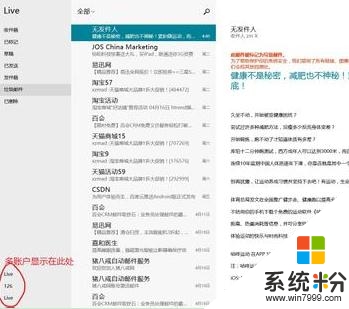
将鼠标移动到右边出现设置等按钮 或者按 窗口键+C出现设置等按钮

点击设置按钮进入下图
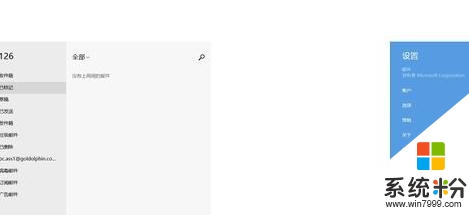
点击账户 按钮进入下图
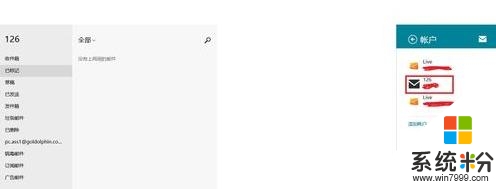
我们这里删除126 邮箱 我们点击 上图中的 126邮箱 进入下图
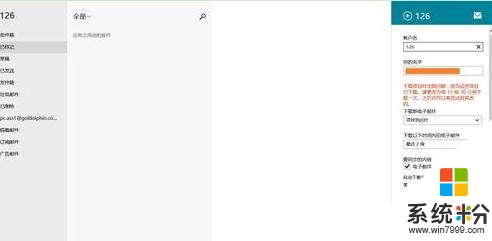
我们滚动鼠标中间滚轮向下或者 拖动右侧的滚动条向下 然后出现下图中的删除账户

将出现下图所示 如果你只是删除本台电脑上的这个账号就点右侧的此电脑 如果你要删除这个windows账户下所有(包括家里电脑、公司电脑、wp手机)就点左侧的按钮所有同步电脑
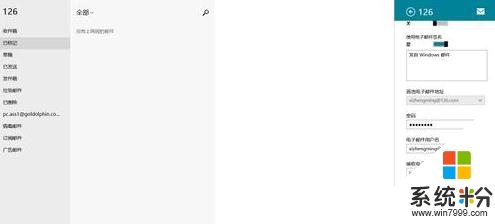
关于【win8.1如何删除邮箱账号】就暂时跟大家分享到这里了,还有其他的电脑程序或者工具使用问题,还是完成电脑操作系统下载后不知道怎么安装的话,都可以上系统粉查找解决的方法。